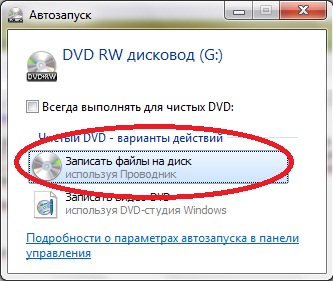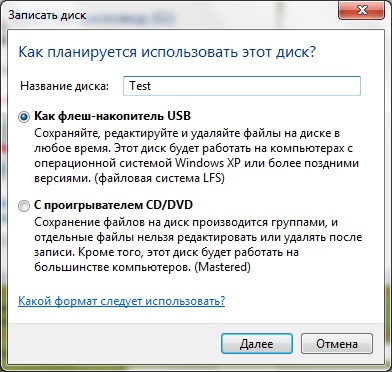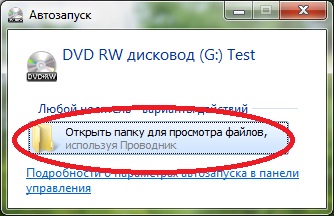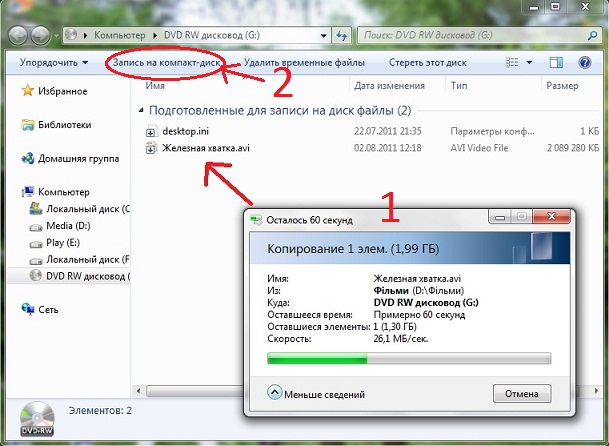|
| Не могу записать на диск |
1. Стандартная запись диска (Windows 7).
Стандартная запись диска (Windows 7)
Вставив компакт-диск в привод, Вы увидите "Автозапуск" диска, и здесь нажимаем "Записать файлы на диск":
В появившемся окне выбираем "Как флеш-накопитель USB" и нажимаем "Далее":
Теперь открываем:
Далее "копируем" нужные Вам файлы и нажимаем "Запись на компакт-диск":
1) Запускаем программу Пуск -> Все программы -> Nero 7 -> (Данные) -> Nero Express. В результате появится диалоговое окно Nero Express. Сейчас мы будем использовать Nero Express — упрощенный режим работы Nero.
2) В раскрывающемся списке слева (при нажатии на стрелочку) в поле Выберите рекордер для записи выберите ваш привод. При этом обратите внимание, что если ваше устройство позволяет записывать как CD, так и DVD, то в списке выбора оно будет доступно в двух видах: как CD-RW и как DVD-RW. Выберите одно из них в зависимости от того, какой диск вы хотите записать — CD или DVD.
5) Добавив все нужные вам файлы, нажмите кнопку Далее (Next).
Второй флажок желательно включать, если вы не полностью заполнили диск и хотите, чтобы на него впоследствии можно было дописать данные. Первый используйте на свое усмотрение. Обычно запись происходит без ошибок, но раз на раз не приходится. Проверка данных занимает немного времени — ровно столько, сколько нужно, чтобы прочитать записанные данные.
|